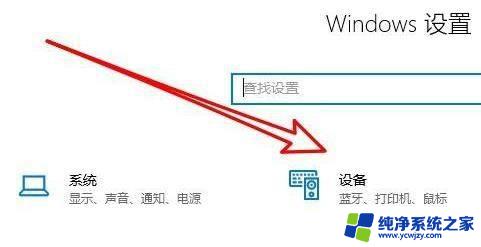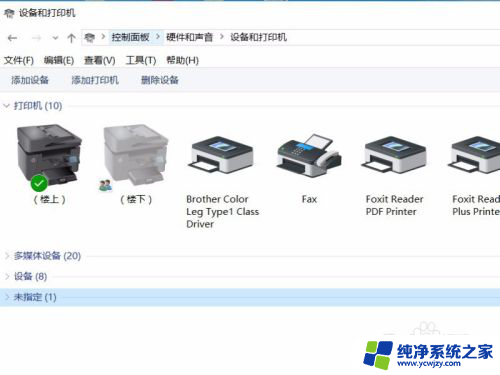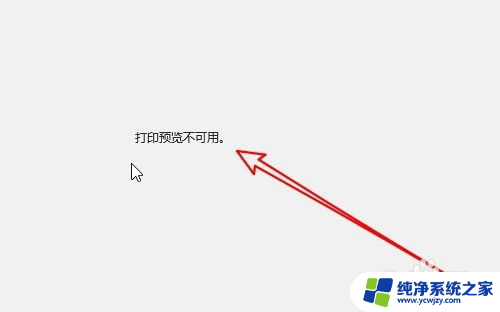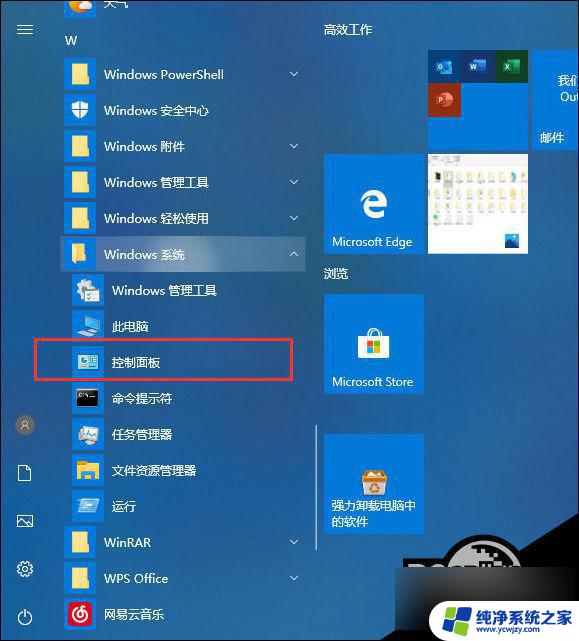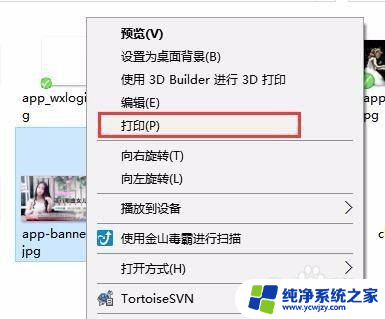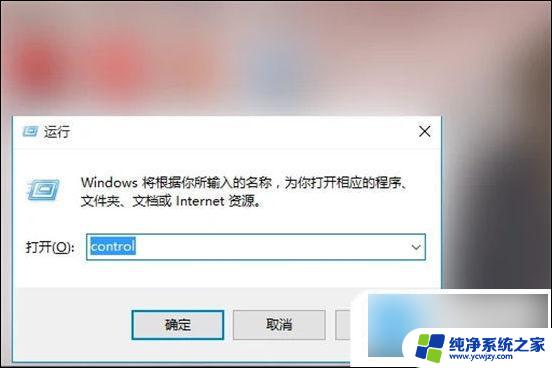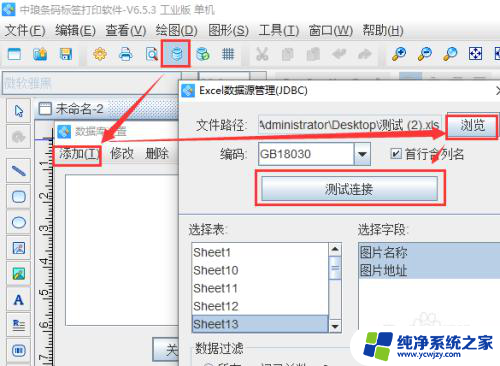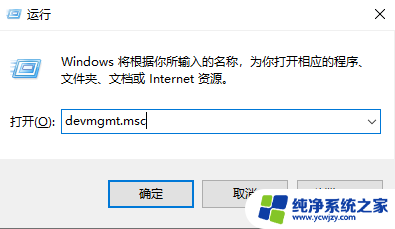win10电脑可以打印图片不能打印文件怎么回事
更新时间:2024-04-15 09:51:48作者:jiang
Win10电脑在打印文件时可以成功打印图片,但却无法打印文档,这种情况可能让人感到困惑,出现这种问题的原因可能是打印机驱动程序有误或者系统设置有误。为了解决这个问题,我们可以尝试重新安装打印机驱动程序或者检查系统打印设置是否正确。通过这些方法,可以有效解决Win10打印文档时无法打印图片的问题。
方法如下:
1.在电脑上右键点击开始按钮,选择设置的菜单。
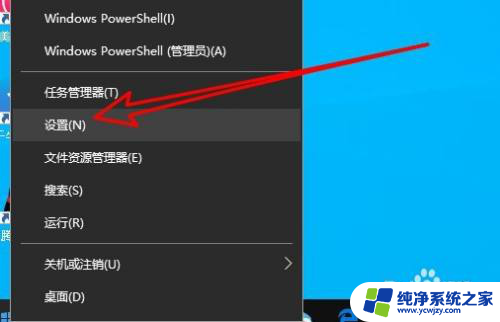
2.然后在打开的系统设置窗口,点击设备的图标。
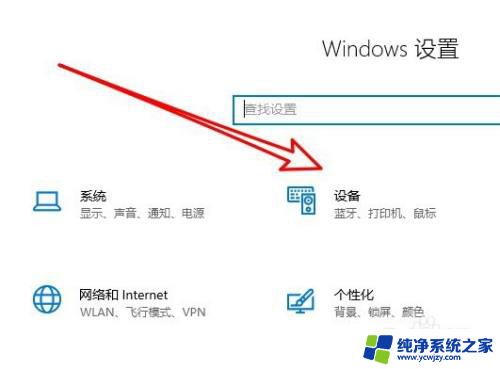
3.接下来在打开的设备页面,点击打印机和扫描仪的菜单。
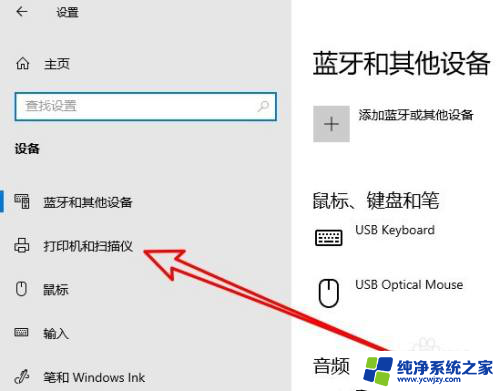
4.接着在右侧窗口中点击打印机的管理按钮。
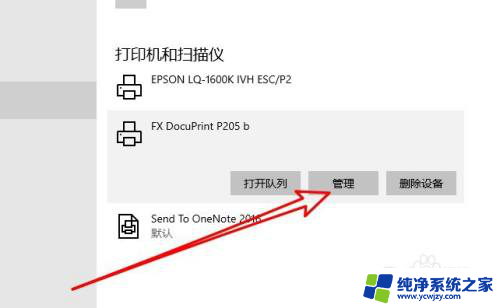
5.这时就会打开打印机的设置窗口,点击打印机属性的链接。
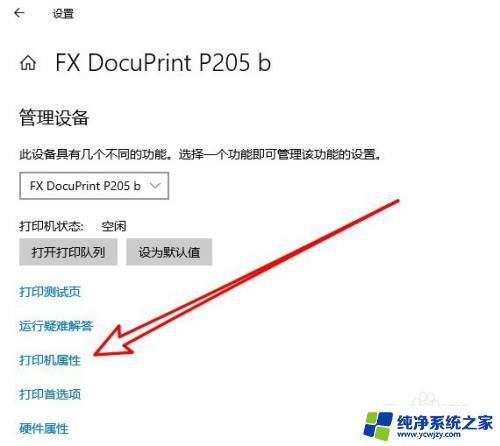
6.这时就会打开打印机属性窗口,点击颜色管理的选项卡。
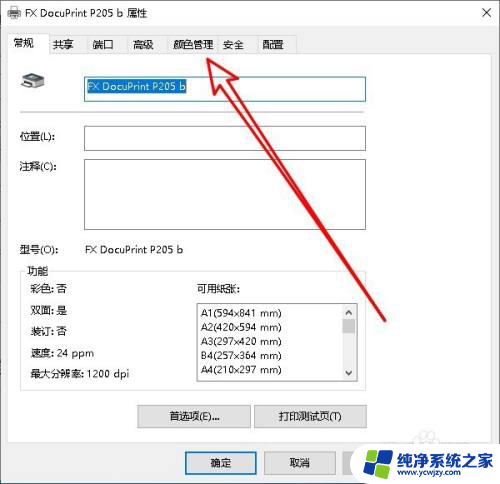
7.接下来在打开的页面中点击颜色管理的按钮。
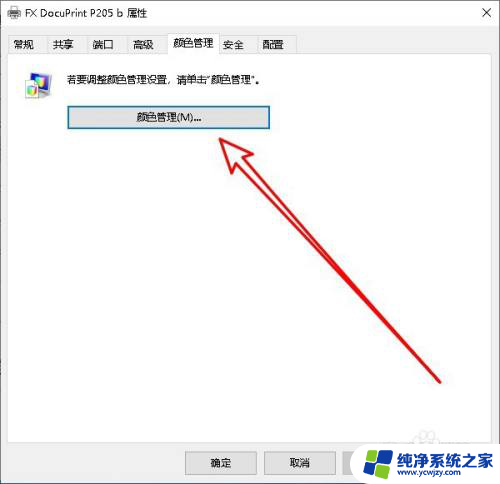
8.然后在打开的颜色管理页面点击高级选项卡。
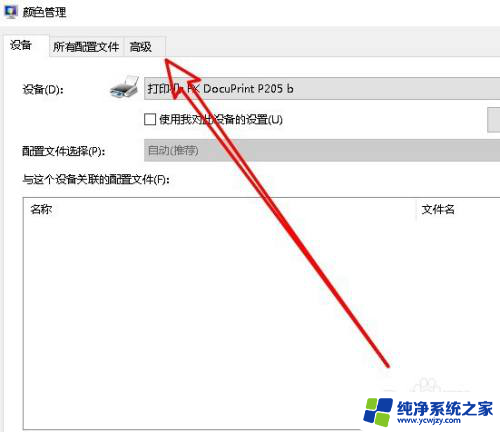
9.这时在打开的高级页面,把其所有的设置设置为系统默认选项就可以了。
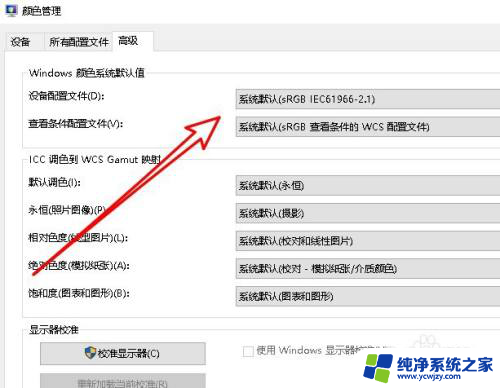
以上就是win10电脑可以打印图片不能打印文件怎么回事的全部内容,有出现这种现象的朋友可以尝试按照以上方法解决,希望对大家有所帮助。